Utilisation de la piste d’accord pour analyser des régions MIDI
Vous pouvez cliquer sur le bouton Analyser de la piste d’accord pour obtenir une analyse des accords présents dans une région MIDI. Sélectionnez une région MIDI (contenant de préférence des accords complets), puis cliquez sur le bouton Analyser dans l’en-tête de la piste d’accord. La région MIDI sélectionnée est alors analysée et les accords détectés apparaissent dans la piste d’accord. Vous pouvez également analyser plusieurs régions placées à la suite les unes des autres. Une autre méthode consiste à faire glisser les régions à analyser vers la piste d’accord.
Remarque : gardez à l’esprit que les accords présents dans la piste d’accord sont des événements. Ils affectent donc la transposition de la lecture des événements MIDI et des boucles Apple Loops. Veillez à n’utiliser la piste d’accord que si vous souhaitez réellement vous en servir par la suite, car elle affecte systématiquement votre composition. Par exemple : lorsque vous analysez votre projet, puis que vous copiez une région sans copier les événements de la piste d’accord, évitez de l’utiliser si vous souhaitez seulement afficher les accords dans votre projet. Dans ce cas, utilisez plutôt la piste des marqueurs ou les symboles d’accord sous forme de texte de l’éditeur de partition.
Travail en mode Modifier uniquement l’affichage
Vous pouvez être confronté à la présence d’accords incorrects ou à l’absence de certains accords dans la piste d’accord. Exemple : vous enregistrez une région MIDI, vous la sélectionnez, puis vous cliquez sur le bouton Analyser de la piste d’accord. En règle générale, tout fonctionne parfaitement, car l’algorithme d’analyse est plutôt intelligent et identifie sans problème les harmoniques. Toutefois, si le résultat du processus d’analyse n’est pas conforme à votre enregistrement, Logic Pro vous offre une solution très simple : le mode « Modifier uniquement l’affichage » de la piste d’accord. Si vous activez ce mode en cliquant sur « Modifier uniquement l’affichage » dans la piste d’accord, vous pouvez ajuster les accords de sorte qu’ils correspondent à ce que vous entendez réellement (les événements de transposition de la piste de transposition sont adaptés en conséquence). Toute modification apportée aux accords présents dans la piste d’accord avec le mode « Modifier uniquement l’affichage » activé n’a aucun impact sur la lecture des régions MIDI correspondantes (ces modifications ne font qu’adapter les accords affichés dans la piste d’accord aux accords lus dans la région MIDI).
Le mode « Modifier uniquement l’affichage » ne fonctionne pas avec les boucles Apple Loops utilisées dans les pistes Audio. Pour plus de détails, voir Utilisation de la piste Accord avec des boucles Apple Loops.
Insertion de symboles d’accord dans la partition
Les symboles d’accord affichés dans la piste d’accord peuvent être insérés dans l’éditeur de partition (et imprimés).
Sélectionnez la portée à utiliser pour les symboles d’accord dans l’éditeur de partition, puis choisissez Fonctions > Insérer des accords depuis la piste d’accord globale.
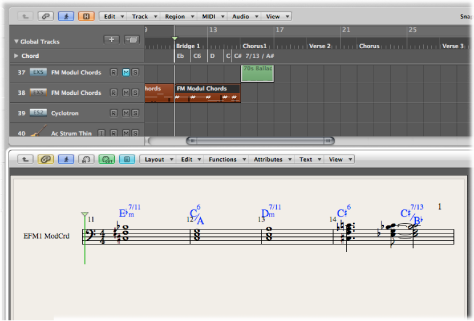
Les symboles d’accord insérés apparaissent en bleu (mais seront imprimés en noir). Ils ne peuvent être déplacés que dans les limites de l’accord sur la piste d’accord. Double-cliquez sur l’un de ces accords pour ouvrir la zone de dialogue « Définir l’accord » de la piste d’accord.